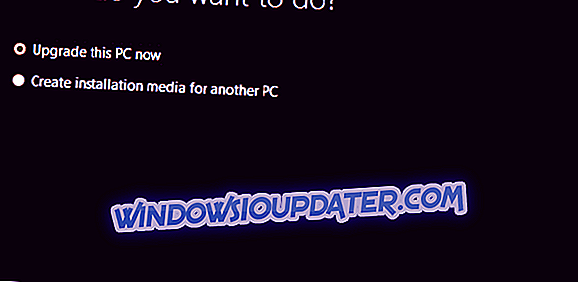Microsoft heeft de lancering aangekondigd van de update van Windows 10 oktober 2018 die nu voor iedereen te downloaden is. De update is ook cruciaal omdat deze wordt geleverd met een hele reeks bugfixes en -verbeteringen. Het maakt ook een einde aan verschillende functies die ofwel zijn vervangen door nieuwe verbeterde versies of waaraan binnenkort wordt gewerkt voor een toekomstige uitgave.
Ongeacht of er nieuwe opwindende functies zijn bij het starten van een nieuwe update, het installeren van de nieuwste updates wordt altijd aanbevolen omdat het alle fixes en beveiligingen bevat tegen alle nieuwste en opkomende bedreigingen. Hieronder worden de stappen genoemd om de update op uw pc te installeren met behulp van een ISO-bestand.
Installeer de update van Windows 10 oktober 2018 met behulp van ISO
- Ga naar de officiële Microsoft-pagina die de Windows 10-download aanbiedt. Nu de update officieel is gelanceerd, is de link Windows 10 oktober 2018 Update nu beschikbaar aan de bovenkant. We willen echter hetzelfde downloaden via een ISO-bestand, omdat dit een schone installatie van Windows 10 met de update van oktober mogelijk zou maken in plaats van het huidige systeem te upgraden.
- Ga dus naar het gedeelte Windows Media-installatie-installatie rechts eronder maken en klik nu op de Download-tool
- Hiermee download je de. exe- bestand op uw apparaat. Klik erop om het bestand te openen. Sta het ook toe om wijzigingen aan te brengen in uw pc wanneer hierom wordt gevraagd.
- Het venster Windows 10 Setup verschijnt, dat een paar noodzakelijke verificaties zal uitvoeren vóór de Microsoft-softwarelicentie Natuurlijk moet u de voorwaarden accepteren om door te gaan.
- U wordt vervolgens gevraagd Wat wilt u doen? Onder de beschikbare opties is deze pc nu upgraden en installatiemedia (USB-flashstation, dvd of ISO-bestand) maken voor een andere pc .
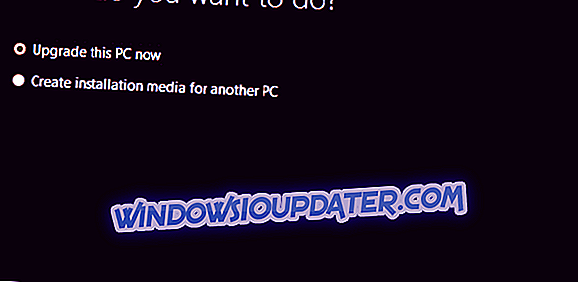
- Selecteer de tweede optie en klik op Volgende .
- U wordt naar een venster geleid waar u wordt gevraagd om de taal, editie en architectuur te selecteren. De aanbevolen waarden die relevant zijn voor uw pc moeten al zijn ingevuld, maar u kunt altijd uw eigen keuzes invoeren. Om dat te doen, schakelt u het selectievakje De aanbevolen opties voor deze pc gebruiken uit en geeft u de gewenste waarden op. Zorg ervoor dat u de juiste waarden invoert om niet de verkeerde versie te downloaden.
- U wordt vervolgens gevraagd: kies welk medium u wilt gebruiken . Kies voor de optie ISO-bestand en niet voor USB-flashstation. Klik op Volgende .
- Vervolgens wordt u gevraagd waar u het ISO-bestand wilt opslaan . De standaard hier is Mijn documenten hoewel u hier zeker uw keuze kunt invoeren. Als je dat hebt gedaan, klik je op Opslaan
- Hier zul je wat moeten wachten tot het ISO-bestand wordt gedownload. De wachttijd is afhankelijk van uw systeem en internetsnelheid.
- Nadat het ISO-bestand is gedownload, kunt u het overbrengen naar een USB-flashstation of om het even welk opslagmedium.
- Open het ISO-bestand . U krijgt de melding Belangrijke updates ophalen. Selecteer de optie Updates downloaden en installeren (aanbevolen) en klik op Volgende .
- Volg de instructies op het scherm om het installatieproces te voltooien. Zodra dat is gebeurd, moet uw pc worden bijgewerkt met de nieuwste update van Windows 10 oktober 2018 .
Dat is het. Laat het ons weten als je Windows 10 v1809 op je pc hebt geïnstalleerd. Hoe is je upgrade-ervaring tot nu toe geweest?